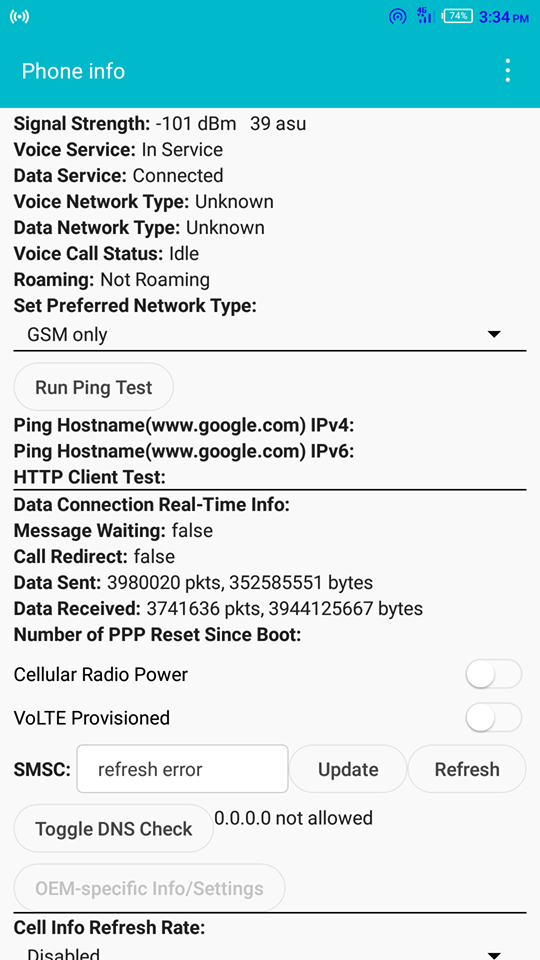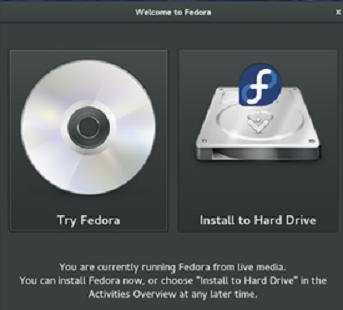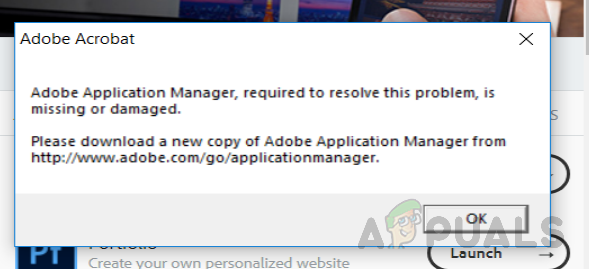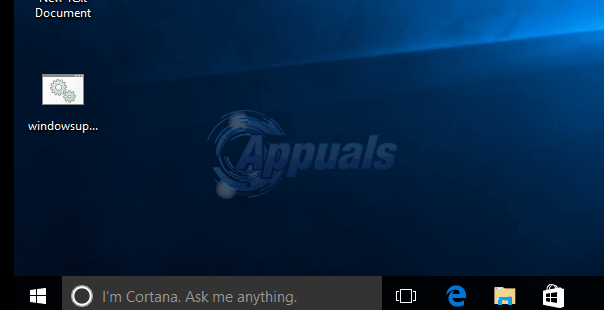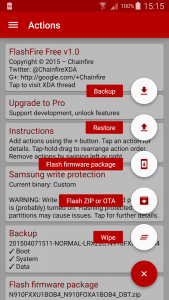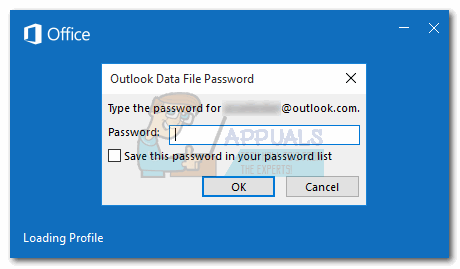So beheben Sie Fehler beim Senden von SMS in Android
Wenn Sie jedoch können erhalten Texte ganz gut, aber Ihre Texte scheitern immer sendenliegt das Problem höchstwahrscheinlich bei Ihrer SMSC-Nummer. Dies ist kein Hardware- oder Softwareproblem. Wenn Sie Ihr Telefon auf die Werkseinstellungen zurücksetzen, wird nichts erreicht. Dies liegt daran, dass die SMSC-Nummer tatsächlich auf Ihre SIM-Karte und nicht auf Ihr Gerät geschrieben wird.
In diesem Artikel werden verschiedene Methoden zum Fixieren der SMSC-Nummer auf Ihrem Android-Gerät gezeigt.
SMSC nicht richtig eingestellt
Ein häufig übersehenes Problem ist eine falsch eingestellte SMSC-Nummer. Der SMSC ist für das Senden von SMS-Nachrichten von Ihrem Gerät verantwortlich. Wenn Sie eine SMS-Nachricht senden, wird diese an die SMSC weitergeleitet, die sie dann an das Ziel sendet. Ihr SIM-Netzbetreiber ist für die Wartung des SMSC-Netzwerks verantwortlich.
Wenn Sie eine falsch eingestellte SMSC haben, werden Sie trotzdem erhalten Textnachrichten, da die SMSC der anderen Person die Nachrichten direkt an Ihre SIM-Nummer weiterleitet. Ihre Textnachrichten werden jedoch nicht gesendet, da Ihre Texte die SMSC Ihres Netzbetreibers nicht erreichen. Siehe diese vereinfachte Grafik:

Es gibt zahlreiche Möglichkeiten, wie Ihr SMSC versehentlich falsch konfiguriert oder vollständig gelöscht wurde. Aufgrund meiner persönlichen Erfahrung wurde mein SMSC gelöscht, als ich eine Root-App herunterlud, die angeblich VoLTE aktivieren würde. Lektion gelernt – Apps, die Ihre Telefonieeinstellungen „optimieren“, sind wahrscheinlich eine schlechte Idee, wenn Sie nicht genau wissen, was sie tun.
Lösung 1: Einstellen von SMSC über das geheime Telefonmenü
Diese Methode funktioniert für die meisten – sie wird von allen Experten am häufigsten empfohlen. Persönlich hat es bei mir nicht funktioniert. Wenn Sie versuchen, die SMSC-Nummer meines Netzbetreibers in das entsprechende Feld einzufügen, wird im Menü ein Fehler “fehlgeschlagen” angezeigt. Dies war, ob ich die SMSC in PDU konvertiert habe oder nicht. Wenn diese Methode auch für Sie fehlschlägt, versuchen Sie es mit der nächsten.
- Rufen Sie Ihren Telefonwähler auf.
- Geben Sie die Nummer ein *# * # 4636 # * #* *
- Ein Menü wird gestartet. Wählen “Telefoninformationen”.
- Scrollen Sie zu SMSC und tippen Sie auf ‘Aktualisierung‘. Dies sollte automatisch versuchen, Ihre SMSC-Nummer korrekt einzustellen.
- Wenn es fehlschlägt (‘Fehler aktualisieren’)können Sie versuchen, es manuell einzustellen.

SMSC-Aktualisierungsfehler. - Geben Sie im Feld für SMSC Ihre SMSC-Nummer des Betreibers.
- Nachdem Sie die SMSC-Nummer eingegeben haben, tippen Sie auf ‘Aktualisieren‘.
Wenn Sie die SMSC Ihres Netzbetreibers nicht kennen, können Sie sich an a Liste der globalen SMSC-Nummern für die beliebtesten Trage nach Land. Diese Listen können jedoch veraltet sein. Wenden Sie sich am besten an Ihren Netzbetreiber, um die richtige SMSC-Nummer zu erhalten.
Wenn Sie erhalten ‘Aktualisierungsfehler‘ Beim manuellen Hinzufügen des SMSC empfehlen viele Benutzer, die SMSC-Nummer in das PDU-Format zu konvertieren. Dies hat bei mir persönlich nicht funktioniert, aber ich liste die Schritte auf, falls es bei Ihnen funktioniert.
- Gehen Sie zu dieser Website – Online PDU Encoder und Decoder.
- Scrollen Sie zum Ende der Seite, wo sich ein Feld für die Konvertierung von SMSC befindet.

Konvertierung von SMSC in PDU. - Löschen Sie den Text in den Feldern für „EmpfängerUnd das Meldungsfeld über demKonvertieren” Taste.
- Geben Sie Ihre SMSC-Nummer in das Feld SMSC ein und klicken Sie auf Konvertieren.
- Das rechte Feld erzeugt eine Folge von Buchstaben und Zahlen. Sie benötigen die ersten 16 Ziffern auf der 2nd Linie (in unserem Screenshot hervorgehoben).
- Geben Sie diese PDU-Nummer in das SMSC-Feld ein und versuchen Sie, auf „Aktualisieren” nochmal. Wenn dies immer noch fehlschlägt, fügen Sie a hinzu + Zeichen am Anfang der PDU-Nummer. Wenn es immer noch schlägt fehl, versuchen Sie die nächste Methode.
Lösung 2: Einstellen von SMSC in der Standard-Messaging-App
Viele von uns laden gerne alternative SMS-Apps herunter als die Standard-Apps, die mit unseren Geräten geliefert werden. Apps wie Textra, Chomp, EvolveSMS und sogar die SMS-Funktion in Facebook Messenger scheinen schickere Alternativen zur Standard-App zu sein.
Wenn Sie ein Root-Benutzer sind, der Ihr Telefon gerne entladen möchte, haben Sie wahrscheinlich auch die Standard-SMS-App deaktiviert. Das Lustige ist, dass die Standard-SMS-App normalerweise eine Option zum Festlegen der SMSC-Nummer bietet, während die meisten SMS-Apps von Drittanbietern dies nicht tun. Dies ist typisch, da die Standard-SMS-App eine / system-App mit Berechtigungen zum Ändern des SMSC ist, während dies bei Apps von Drittanbietern nicht der Fall ist.
Wenn dies nach Ihrem Szenario klingt, versuchen Sie dies.
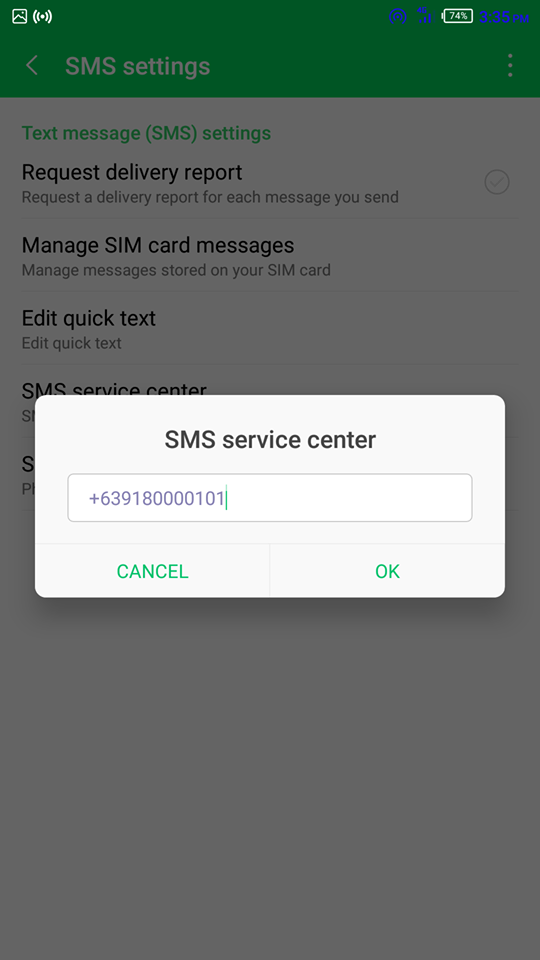
- Gehe zu Einstellungen> AppsSuchen Sie Ihre Standard-SMS-App (die auf Ihrem Telefon vorinstalliert war)).
- Tippen Sie darauf und stellen Sie sicher, dass es nicht deaktiviert ist. Wenn ja, aktivieren Sie es.
- Starten Sie nun die SMS-App und suchen Sie nach der SMSC-Einstellung. Auf meinem Gerät befand es sich in der App Einstellungen> SMS-Einstellungen> SMS Service Center.
- Geben Sie Ihre SMSC ein, speichern Sie sie und versuchen Sie, eine Textnachricht zu senden.
Wenn es gesendet wird, ist das Problem gelöst! Sie können jetzt zu der von Ihnen bevorzugten SMS-App zurückkehren, die Standard-SMS-App jedoch nicht deaktivieren. Die Apps von Drittanbietern basieren möglicherweise tatsächlich auf der Konfiguration der Standard-SMS-App.
Lösung 3: Zurücksetzen des SMSC in einem anderen Telefon
Wenn für Sie bisher nichts funktioniert hat, berichten einige Personen, dass sie das Problem beheben können, indem Sie den SMSC aktivieren ein anderes Telefon, dann legen Sie die SIM-Karte wieder in die mit Problemen.
- Ziehen Sie die SIM-Karte aus Ihrem Gerät und kleben Sie sie auf ein anderes Telefon. Auch ein altes Nokia sollte dafür arbeiten.
- Finden Sie die SMS / SMSC-Einstellungen auf dem anderen Telefon und stellen Sie es richtig ein. Es ist wichtig zu beachten, dass SMSC-Einstellungen nicht auf einem Telefon gespeichert werden, sondern gespeichert werden to die SIM-Karte selbst. Die richtige SMSC-Konfiguration wird also übernommen, wenn Sie sie wieder auf Ihr normales Telefon umschalten.
Ein Internetbenutzer berichtete, dass diese Methode nicht funktioniert hat, bis er einen zusätzlichen Schritt ausgeführt hat:
„Ich habe meine SIM-Karte in das alte Nokia 6120 C eingelegt und diesmal die SMS-Konfiguration geändert. Ich habe den dort verwendeten Titel umbenannt. Ich wechsle von “Pusat Pesan SMS” zu Message Center. Diesmal ist es gelungen. “